Xbox コンソールには、ゲーム体験を向上させる数々の優れた機能があります。しかし、知らないかもしれない機能が 1 つあります。それは、Xbox コントローラーと本体のライトの明るさを調整できる機能です。
この見落とされがちな機能を使うことで、ゲーム体験をさらにカスタマイズできます。特に暗い環境でゲームをプレイしていて、ライトを完全にオフにしたい場合に便利です。手順は次のとおりです。
Xbox コントローラーのライトの明るさを調整する方法
Xbox コントローラーのライトは、コントローラーの電源が入っていることを示す便利なインジケーターです。このライトは、デフォルトでは最大の明るさに設定されています。しかし、何らかの理由でコントローラーのライトを暗くしたり、オフにしたりしたい場合は、Xbox にはそれを行うための組み込みオプションが用意されています。
Xbox コントローラーのライトの明るさを調整するには、次の手順に従います。
- Xbox コンソールをオンにし、Xbox コントローラーが接続されていることを確認します。コントローラーのXbox ボタンを押してガイドを開きます。
- プロフィールとシステムタブに移動し、コントローラーのAボタンを押してメニューオプションから設定を選択します。

- 次に、全般 > テレビとディスプレイ オプション > ナイト モードに移動します。

- プリファレンスの下に、コントローラーの明るさのオプションが表示されます。これを選択し、Aボタンを押してコントローラーの明るさの設定にアクセスします。

- 明るさをカスタマイズの横にあるチェックボックスをオンにして、明るさの調整スライダーをハイライト表示します。デフォルトの明るさオプションを選択し、画面上のスライダーを方向パッドまたは左のサムスティックを使って左右に移動して、明るさを上げたり下げたりします。スライダーを左端までスライドしてライトをオフにするか、7 段階の明るさレベルから好みに合わせて明るさを調整することができます。
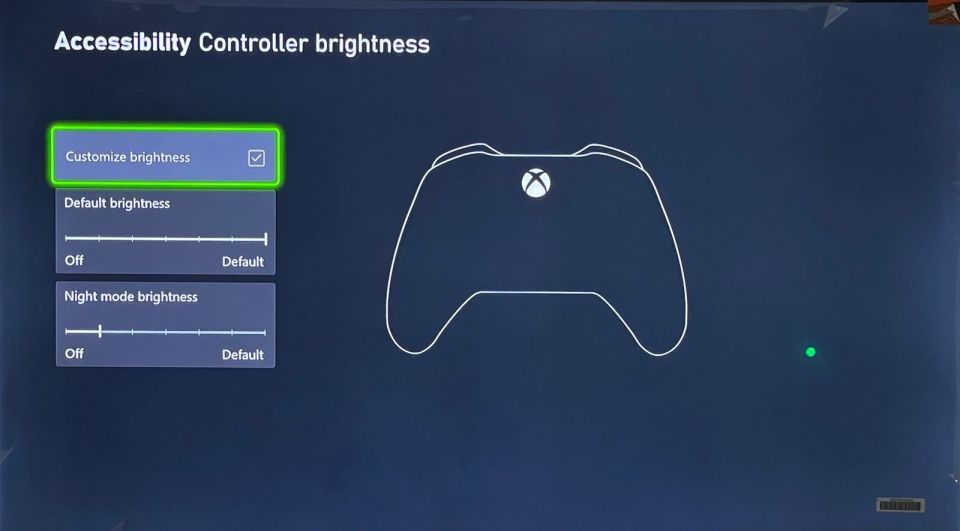
- 明るさのレベルに満足したら、コントローラーのBボタンを押すか、Xbox ボタンを押してホームを選択して、設定メニューを終了します。
また、設定 > アクセシビリティ > ナイト モード > コントローラーの明るさに移動して、コントローラーの明るさ設定にアクセスすることもできます。

これで、Xbox コントローラーの電源を入れるたびに、ライトが自動的に設定した明るさに調整されます。ただし、コントローラーのライトが点滅したり、ライトがつかない場合は、Xbox コントローラーが正常に動作していない可能性があり、修理が必要な場合があります。
Xbox コンソールのライトの明るさを調整する方法
Xbox では、コントローラーのライトに加えて、本体の電源ボタンのライトの明るさも調整できます。コンソール ライトのデフォルトの明るさも最大に設定されています。調整手順は、コントローラーのライトを調整する手順と似ています。
- 設定 > 全般 > テレビとディスプレイ オプション > ナイト モードに移動します。
- プリファレンスの下で、電源ボタンの明るさを選択し、Aボタンを押します。

- 明るさをカスタマイズの横にあるチェックボックスを選択してオンにします。これにより、コンソール ライトの明るさを調整するためのスライダーがハイライト表示されます。7 段階の明るさレベルがあるコントローラーのライトとは異なり、コンソールのライトには 3 つの明るさオプションしかありません。完全にオフにするか、50% の明るさのレベルに保つか、明るさを 100% に上げるかのいずれかです。
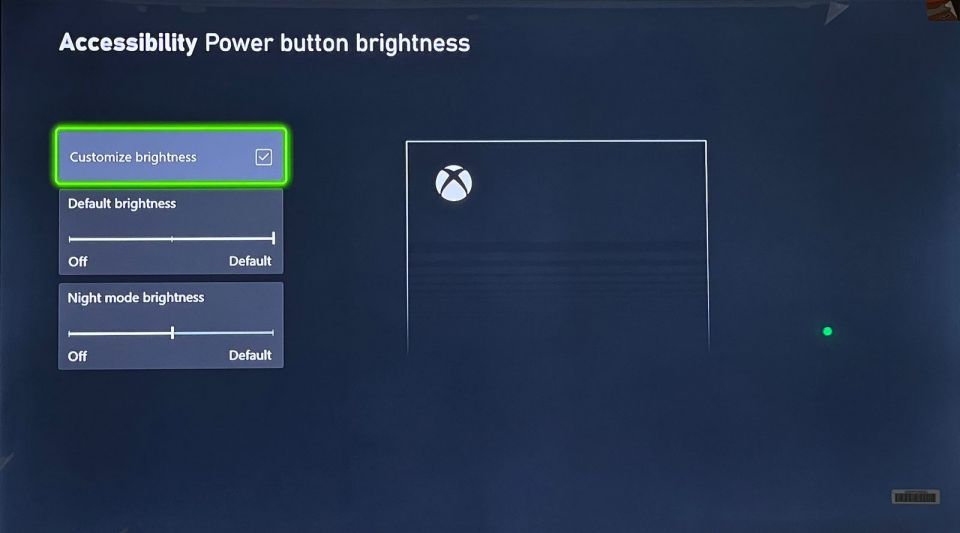
- 左のサムスティックを使ってスライダーを左右にスライドし、好みの明るさのレベルに設定します。明るさを好みに調整したら、設定メニューを終了します。
これで、Xbox コントローラーとコンソールのライトの明るさを調整できました。
Xbox コントローラーでよりパーソナライズされた体験を楽しむ
Xbox コントローラーとコンソールのライトの明るさをカスタマイズすることで、ゲームの設定を個人の好みに合わせることができます。手順は簡単で、ライトの強度を好みに合わせて上げたり下げたりするのに数秒しかかかりません。
コントローラー ライトの明るさ調整オプションは豊富ですが、Xbox コンソール ライトに関しては、もう少しバリエーションがあることを期待しています。
コメントする